Corrige 0xA0430721 Error al instalar navegadores de borde o Chrome en Windows 11/10
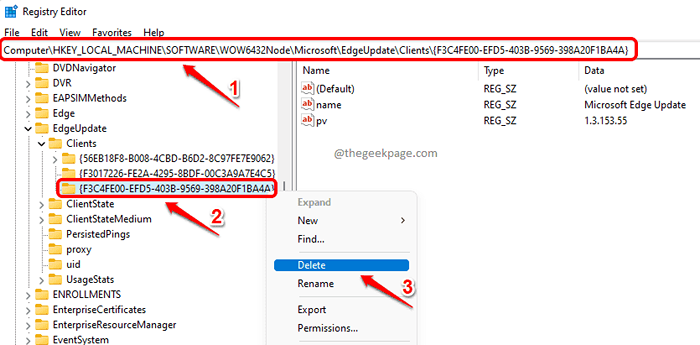
- 3693
- 537
- Hugo Vera
Todos tienen un navegador favorito. Para algunos, es Google Chrome, para algunos es borde y para otros, es algo más. Cualquiera que sea el navegador que sea, sin un navegador adecuado, todo configurado en su máquina, un sistema operativo es algo inútil. Aquí es donde entra en la imagen la importancia de instalar su navegador favorito en su máquina. Si tiene su navegador favorito en su máquina, de hecho aumenta su productividad.
Sin embargo, a veces al instalar navegadores como Google Chrome y Microsoft Edge, puede obtener un código de error que dice Hubo un problema para instalar. Código de error: 0xa0430721, que podría evitar que se instalen. En tales situaciones, es posible que se vea obligado a elegir otros navegadores como alternativas sobre sus favoritos. Bueno, ¿por qué tienes que comprometer cuando puedes resolver fácilmente este problema por ti mismo en cuestión de segundos??
En este artículo, explicamos en los pasos más simples cómo puede resolver fácilmente el Hubo un problema para instalar. Código de error: 0xa0430721 Error al instalar Google Chrome o Microsoft Edge.
Tabla de contenido
- Cómo corregir el error 0xa0430721 al instalar Microsoft Edge
- Método 1: Cambiar la configuración del registro
- Método 2: Ejecutar el instalador como administrador
- Cómo corregir el error 0xa0430721 al instalar Google Chrome
- Método 1: ejecute el instalador como administrador
- Método 2: Ejecute el instalador desde el arranque del modo seguro de Windows
Cómo corregir el error 0xa0430721 al instalar Microsoft Edge
Método 1: Cambiar la configuración del registro
Este método implica hacer cambios en la configuración de su registro. Dado que la configuración de registro incorrecto puede causar inestabilidades graves en el sistema, siempre se recomienda tomar una copia de seguridad de su editor de registro antes de realizar cualquier cambio en él.
Paso 1: Presione las teclas Ganar y r juntos para lanzar el Correr ventana. Escribir regedit y golpear el Ingresar llave.
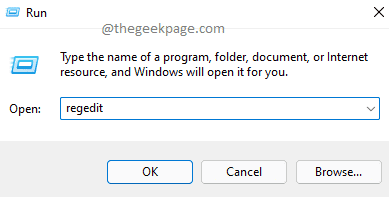
Paso 2: Una vez que se inicia la ventana del editor de registro se abre, copiar pegar el siguiente Url en la barra de navegación. Golpear Ingresar llave.
HKEY_LOCAL_MACHINE \ Software \ WOW6432Node \ Microsoft \ EdgeUpdate \ Clients \ F3C4FE00-EFD5-403B-9569-398A20F1BA4A
Como siguiente, botón derecho del ratón en la entrada F3C4FE00-EFD5-403B-9569-398A20F1BA4A y luego haga clic en el Borrar opción desde el menú contextual de clic derecho.
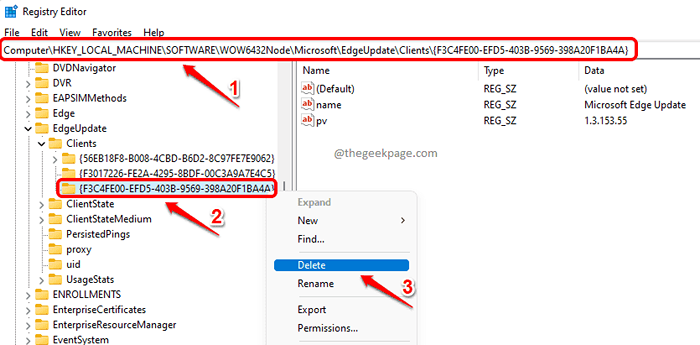
Paso 3: Cuando el Confirmar Key Eliminar El cuadro de diálogo aparece antes que usted, haga clic en el Sí botón para continuar con la operación.
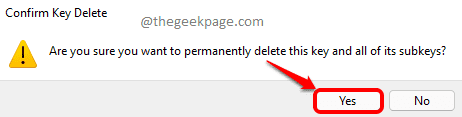
Eso es todo. Reinicie su computadora e intente instalación Navegador de borde del instalador nuevamente para ver si su problema está resuelto. Si no, dirígete al siguiente método.
Nota: Puede obtener el instalador fuera de línea para Microsoft Edge aquí.
Método 2: Ejecutar el instalador como administrador
Paso 1: En primer lugar, asegúrese de tener el instalador fuera de línea para el navegador Microsoft Edge. Si no es así, puede obtenerlo del sitio oficial de descarga de Microsoft.
Paso 2: Una vez que haya descargado el instalador fuera de línea, botón derecho del ratón en él y luego elige el Ejecutar como administrador Opción desde el menú de clic derecho.
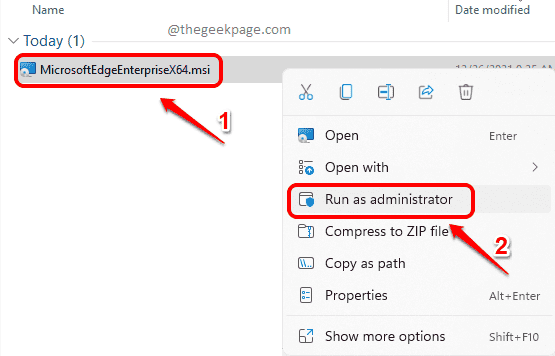
Nota: Si no puede encontrar la opción Ejecutar como administrador cuando hace clic derecho en el archivo MSI, lea cómo arreglar la opción de "ejecutar como administrador" faltante para los archivos MSI en Windows 11 /10
Su instalación ahora debe proceder sin mostrar el 0xa0430721 error. Disfrutar!
Cómo corregir el error 0xa0430721 al instalar Google Chrome
Método 1: ejecute el instalador como administrador
Paso 1: En primer lugar, asegúrese de haber descargado el archivo de instalación fuera de línea para Google Chrome. Si no lo tiene, puede obtenerlo desde aquí directamente.
Paso 2: Como el siguiente, botón derecho del ratón sobre el archivo de configuración de instalación y luego haga clic en el Ejecutar como administrador opción.

Su instalación ahora debe ejecutarse sin problemas sin mostrar el 0xa0430721 error. Sin embargo, si todavía enfrenta este error, pruebe el siguiente método.
Método 2: Ejecute el instalador desde el arranque del modo seguro de Windows
Este método lo haría Reinicie su máquina en modo seguro con aplicaciones y procesos mínimos en ejecución.
Paso 1: Clickea en el Windows comienza icono del menú primero. Como siguiente, haga clic en el Fuerza icono. Finalmente, Mantenga presionada su tecla de cambio y luego hacer clic sobre el Reanudar opción.
Su sistema ahora se reiniciaría.
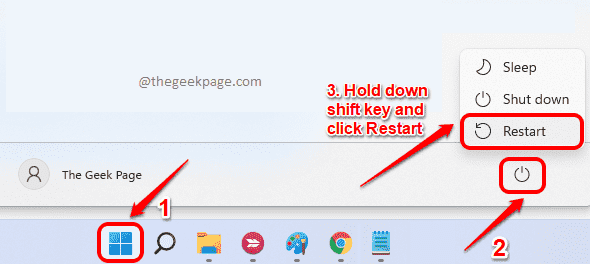
Paso 2: Una vez que el sistema retroceda, haga clic en el Resolución de problemas opción desde el Elige una opcion pantalla.
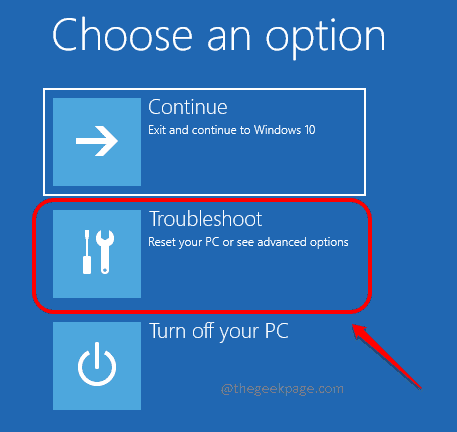
Paso 3: Haga clic en Opciones avanzadas próximo.
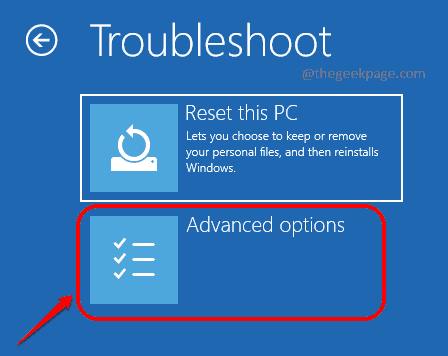
Etapa 4: En la pantalla de opciones avanzadas, haga clic en el Configuración de inicio opción.
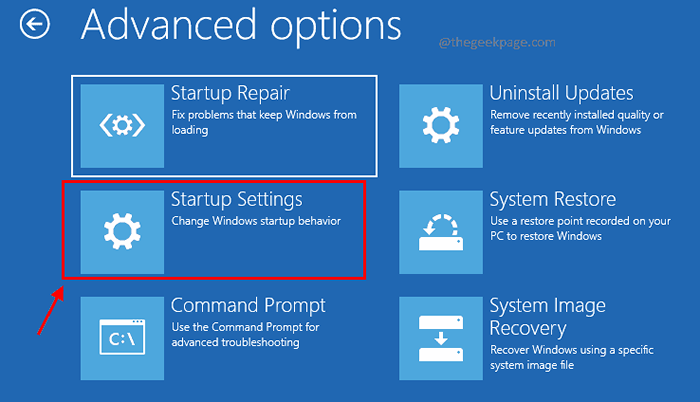
Paso 5: Como siguiente, haga clic en el Reanudar botón en la parte inferior de la pantalla.
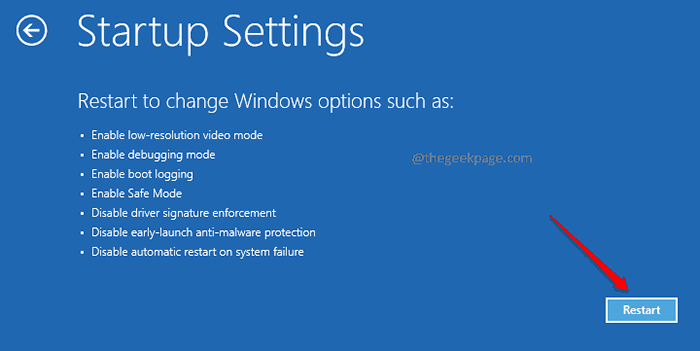
Paso 6: En la página de configuración de inicio, Presione la tecla 4 o 5 o 6, Según su preferencia.
Presionar cualquiera de estas teclas arrancaría su máquina modo seguro.
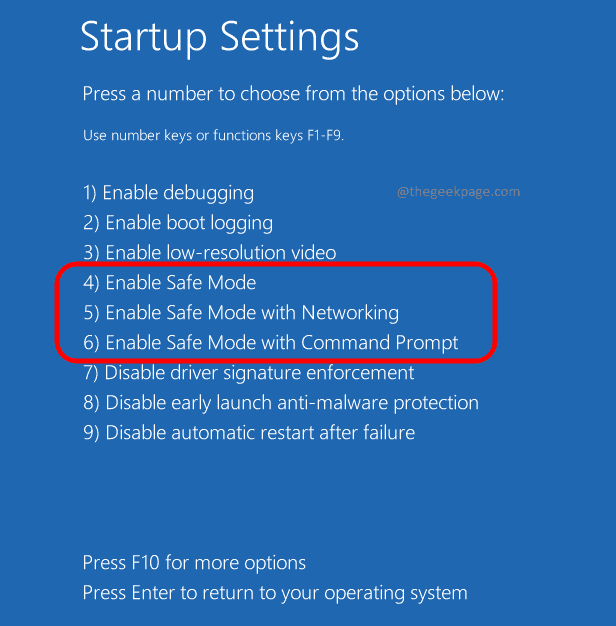
Paso 7: Una vez que su sistema se pone en modo seguro, navegar a la ubicación donde tienes tu instalador de Chrome fuera de línea. Haga doble clic en él para iniciar el proceso de instalación.
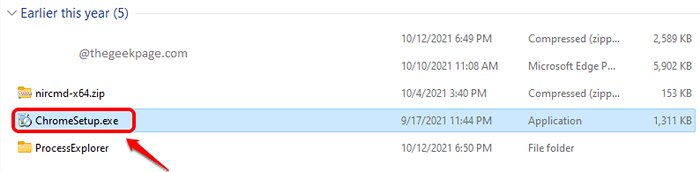
Eso es todo. Su problema debe solucionarse ahora.
Por favor, cuéntanos en la sección de comentarios si todavía enfrenta el problema.
- « Se corrigió el error 0x80070780 El sistema no puede acceder al archivo
- Cómo solucionar No se puede iniciar un servidor DCOM en Windows 11/10 »

